Desarrollo de aplicaciones para dispositivos de muñeca Garmin con Connect IQ
Para los
que aún no sepáis que es Garmin Connect IQ y os pueda interesar os presento una
pequeña guía para poder desarrollar aplicaciones para ésta plataforma, pero
espera ¿Una plataforma de aplicaciones? Así es, Garmin ha puesto a la
disposición de sus usuarios un SDK (Software Development Kit) para desarrollar
aplicaciones para sus dispositivos de muñeca, weareables y demás. Estas
plataformas pueden recoger cualquier dato de los sensores de sus aparatos entre
ellos podemos encontrar sensores barométricos, GPS y los estupendos sensores
cardiacos, entre otros.
¿Si tienes
una buena idea porque no animarte? Eso sí, será necesario un poco de
conocimientos de programación como por ejemplo o mejor dicho, al menos, un
código orientado a objetos, como C#, Java o parecidos.
Para el
desarrollo usaremos el IDE Eclipse en su versión para JAVA, con la ayuda de un
par de configuraciones tendremos listo un entorno de desarrollo, con máquina
virtual para simular las máquinas de GARMIN incluido y así poder trabajar con esta
plataforma de desarrollo. Cabe destacar que el uso de un plugin de Eclipse,
podremos facilitar todo el proceso de instalación y configuración y
posteriormente el de desarrollo.
Empezamos
por la descarga del programa Eclipse desde su web.
Una vez encontrado y
descargado ejecutaremos su instalador.
El
instalador nos mostrará un listado para seleccionar, la versión más adecuada
será para Java SE.
Aceptar
licencia y aceptar, aceptar y aceptar, esperar y todo lo de siempre, nada del
otro mundo o a destacar.
Lo más probable es que el directorio de instalación
sea:
"C:\Users\<USUARIO>\eclipse\java-mars"
Por otra parte el
directorio de proyectos por defecto(Workspace) que se asigne sea:
"C:\Users\<USUARIO>\workspace"
Una vez
instalado procederemos a realizar la instalación/Configuración del entorno de
desarrollo de Garmin, usaremos la opción de "Install New Software"
del Menú "Help".
Usaremos un
asistente per instalar plugins en Eclipse, y primero es necesario configurar
las fuentes de descarga en el gestor de complementos de Eclipse para poderlos
buscar y configurar.
Pulsaremos el botón "Add", daremos
cualquier nombre y la url:
Damos a
"OK" y cuando haya encontrado los archivos necesarios
aparecerán en le listado. Marcamos "Connect IQ", confirmamos
los archivos, aceptamos textos y se reiniciará el programa.
Una vez
todo finalizado y si ha sido correcto tendremos una nueva opción en el menú,
"Connect IQ".
Mediante
este menú procederemos a instalar el SDK de Connect IQ, accederemos a la opción
"Manage SDKs", seleccionaremos una carpeta per ej.:
"C:\Users\<USUARIO>\connectIQSDK"
Con un poco
de paciencia descargará todo lo necesario para poder empezar a trabajar.
El último
paso con la configuración será añadir a la variable de sistema "Path",
la ruta necesaria será:
"C:\Users\<USUARIO>\connectIQSDK\bin"
Y así tener
acceso al sdk desde la línea de comandos de Windows.
Una vez
hecho esto ya podemos crear nuestro primer proyecto ConnectIQ de Garmin con
Eclipse, para cargar el entorno de desarrollo será acceder a la opción de menú
"Open Perspective" en:
"Window / Perspective / Open Perspective
/ Other"
Seleccionamos
la opción "Connect IQ" y le damos a "OK".
Accedemos a
la opción de menú:
"File / New / Connect IQ Project"
Le damos un
nombre al proyecto, seleccionamos los modelos para los que queremos desarrollar
y pulsamos "Finish".
Para poder
compilar y ejecutar en el emulador y previo a ejecutar al proyecto pulsaremos
el pequeño triangulo de la opción "Run", aparecerá la opción
"Run Configrutaions".
Primero
seleccionaremos en "Connect IQ App" y luego pulsaremos el
icono pequeño de "New launch configuration", introduciremos un
nombre, el dispositivo Garmin deseado y pulsaremos el botón "Run".
Cuando haya compilado, se ejecutará el proyecto en el simulador.
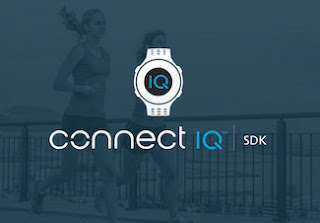


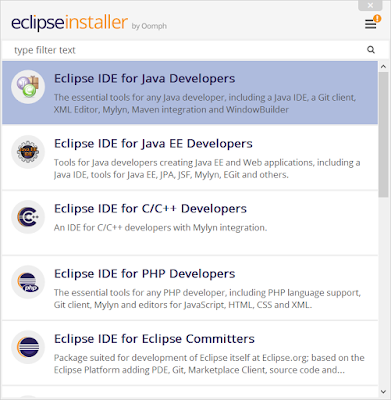








Comentarios
Gracias
https://developer.garmin.com/downloads/connect-iq/eclipse/site.xml
Un saludo
Andrés
Lo he buscado por si existía, y no he encontrado nada parecido.
Esto lo he echado mucho de menos realizando el Camino de Santiago.
Un saludo,
Javier
Un saludo